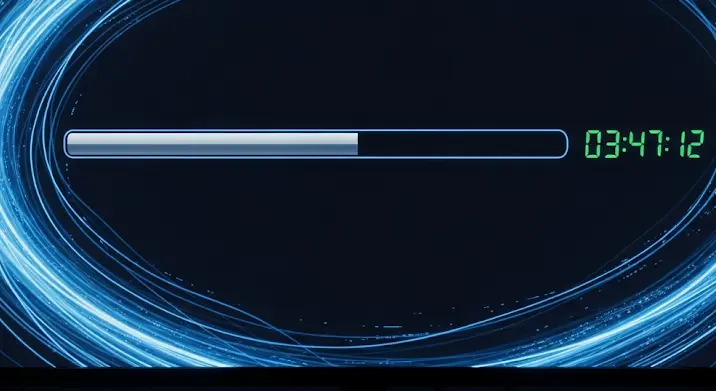Frusztráló, amikor a számítógép lassan indul el, vagy lassan áll le. Ezzel a problémával nem vagy egyedül, és szerencsére számos megoldás létezik a számítógép leállításának és indulásának gyorsítására. Ez a cikk átfogóan bemutatja a lehetséges okokat és a hatékony módszereket.
Mi okozza a lassú leállást és indulást?
Számos tényező hozzájárulhat ehhez a kellemetlenséghez. Ezek lehetnek:
- Túl sok induló program: Minden program, ami a számítógép bekapcsolásakor automatikusan elindul, növeli a rendszer terhelését és lassítja a folyamatot.
- Elavult hardver: Egy régebbi merevlemez (HDD) sokkal lassabb, mint egy SSD (Solid State Drive). A kevés RAM (memória) szintén problémát okozhat.
- Felesleges fájlok és programok: A számítógép tele van felesleges fájlokkal, ideiglenes fájlokkal és ritkán használt programokkal, amelyek helyet foglalnak és lassítják a rendszert.
- Vírusok és kártevők: A vírusok és kártevők jelentősen lelassíthatják a számítógépet, mivel a háttérben futnak és erőforrásokat használnak.
- Elavult illesztőprogramok: Az elavult illesztőprogramok (pl. videokártya, hálózati kártya) kompatibilitási problémákat okozhatnak és lassíthatják a rendszert.
- Háttérben futó frissítések: A Windows és más programok automatikusan frissíthetik magukat, ami lelassíthatja a leállítást és az indítást.
- Hibás beállítások: Egyes Windows beállítások is befolyásolhatják a számítógép sebességét.
A lassú indulás és leállítás gyorsítása: lépésről lépésre
Íme néhány módszer, amivel felgyorsíthatod a számítógép leállítását és indulását:
1. Induló programok kezelése
A legtöbb számítógép tele van programokkal, amelyek automatikusan elindulnak a Windows-zal. Ezek a programok lelassíthatják az indulást. A feladatkezelőben (Task Manager) letilthatod azokat a programokat, amelyekre nincs szükséged az induláskor.
- Nyomd meg a Ctrl + Shift + Esc billentyűket a Feladatkezelő megnyitásához.
- Kattints az „Indítás” fülre.
- Válaszd ki a letiltani kívánt programot, majd kattints a „Letiltás” gombra.
Csak olyan programokat tiltson le, amelyeknek biztosan tudja a funkcióját, és nem létfontosságúak a rendszer működéséhez. Például, a vírusirtó programot ne tiltsa le.
2. Felesleges fájlok és programok eltávolítása
Töröld a felesleges fájlokat, ideiglenes fájlokat és ritkán használt programokat. Használhatod a Windows beépített Lemezkarbantartóját (Disk Cleanup) a felesleges fájlok eltávolításához. A Programok és Szolgáltatások (Programs and Features) menüben törölheted a ritkán használt programokat.
Lemezkarbantartó futtatása:
- Kattints a Start menüre, írd be a „Lemezkarbantartó” szót, majd nyisd meg az alkalmazást.
- Válaszd ki a tisztítandó meghajtót (általában a C: meghajtó).
- Jelöld be a törölni kívánt fájltípusokat, majd kattints az „OK” gombra.
Programok eltávolítása:
- Kattints a Start menüre, írd be a „Programok hozzáadása vagy eltávolítása” szót, majd nyisd meg az alkalmazást.
- Válaszd ki az eltávolítani kívánt programot, majd kattints az „Eltávolítás” gombra.
3. Víruskeresés futtatása
Futtass egy teljes rendszerellenőrzést a vírusirtó programoddal, hogy eltávolítsd a vírusokat és kártevőket. Ha nincs vírusirtód, telepíts egy megbízható programot, mint például a Windows Defender, Avast, vagy Bitdefender.
4. Illesztőprogramok frissítése
Győződj meg róla, hogy a számítógéped illesztőprogramjai naprakészek. Az elavult illesztőprogramok kompatibilitási problémákat okozhatnak és lassíthatják a rendszert. A legfontosabb frissíteni a videokártya, a hálózati kártya és a hangkártya illesztőprogramjait. Ezt a Windows Update-en keresztül, vagy a hardver gyártójának weboldaláról teheted meg.
5. Merevlemez töredezettségmentesítése (HDD esetén)
Ha a számítógépedben HDD van, a töredezettségmentesítés segíthet felgyorsítani a rendszer működését. A töredezettségmentesítés átrendezi a fájlokat a merevlemezen, így a rendszer gyorsabban hozzáférhet hozzájuk. SSD meghajtók esetén ez a művelet nem ajánlott, sőt, akár káros is lehet.
Töredezettségmentesítés futtatása:
- Kattints a Start menüre, írd be a „töredezettségmentesítés” szót, majd nyisd meg a „Meghajtók optimalizálása” alkalmazást.
- Válaszd ki a töredezettségmentesíteni kívánt meghajtót (általában a C: meghajtó).
- Kattints az „Optimalizálás” gombra.
6. SSD-re való átállás
Ha még mindig HDD-t használsz, a legjelentősebb sebességnövekedést egy SSD-re való átállással érheted el. Az SSD sokkal gyorsabb, mint a HDD, ami jelentősen felgyorsítja a számítógép indulását, a programok betöltését és a fájlok másolását.
7. További memória (RAM) beszerelése
Ha a számítógépedben kevés RAM van, a rendszer lassabb lehet, különösen, ha egyszerre több programot futtatsz. A RAM mennyiségének növelése javíthatja a számítógép teljesítményét.
8. Gyorsindítás bekapcsolása (ha elérhető)
A Windows rendelkezik egy „Gyorsindítás” funkcióval, amely lehetővé teszi, hogy a számítógép gyorsabban induljon el. Ezt a funkciót a Vezérlőpult > Hardver és hang > Energiagazdálkodási lehetőségek > A főkapcsoló funkciójának megadása menüpontban engedélyezheted. Fontos, hogy ehhez rendszergazdai jogosultság szükséges. Ha a „Gyorsindítás bekapcsolása” opció nem látható, a „Jelenleg nem elérhető beállítások módosítása” linkre kell kattintani, hogy szerkeszthetővé váljon a menü.
9. Windows frissítések telepítése
A Windows frissítések nem csak biztonsági javításokat tartalmaznak, hanem teljesítménybeli fejlesztéseket is. Tartsd naprakészen a számítógépedet a legújabb Windows frissítések telepítésével.
10. Rendszer visszaállítása (végső megoldás)
Ha a fenti módszerek egyike sem segített, végső megoldásként visszaállíthatod a számítógépedet egy korábbi időpontra, amikor még jól működött. Ezt a Rendszer-visszaállítás funkcióval teheted meg. Fontos, hogy a rendszer-visszaállítás törölheti a visszaállítási pont után telepített programokat és beállításokat, ezért készíts biztonsági másolatot a fontos fájljaidról.
Reméljük, ez a cikk segített felgyorsítani a számítógéped leállítását és indulását. Sok sikert!